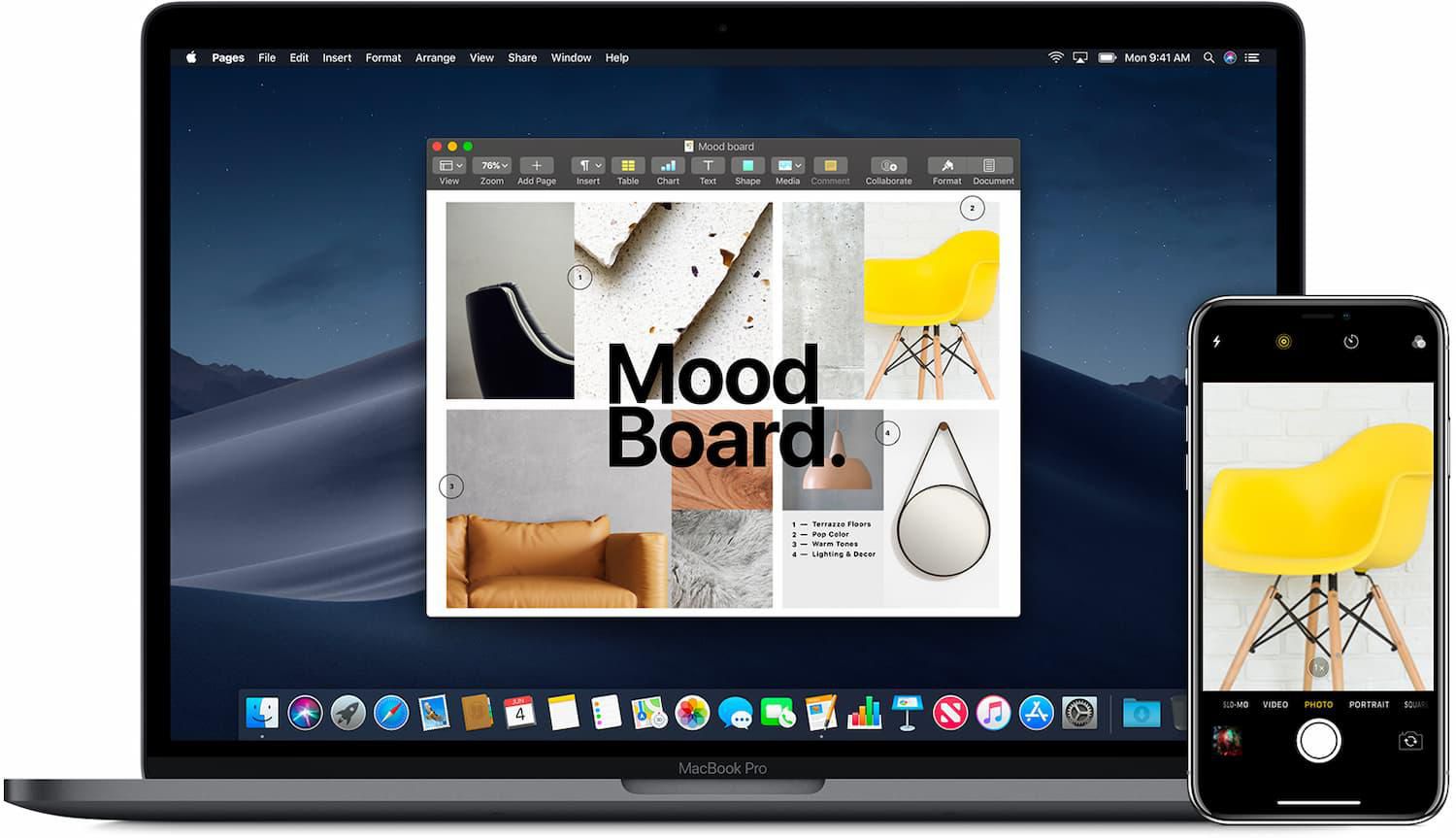In macOS Mojave (spreek uit “Mo-HA-vie.”) heeft Apple een paar leuke toevoegingen gemaakt die het werken met je Mac steeds makkelijker maakt.
Eén van die extra functies is Continuity Camera. Met Continuity Camera kun je je iPhone of iPad gebruiken om een een foto (live) in te voegen in een document. Ook kun je Continuity Camera gebruiken om documenten te scannen.
Dit werkt in diverse programma’s zoals Pages, Apple Mail maar ook in de teksteditor.
Allemaal super makkelijk natuurlijk maar hoe gebruik je Continuity Camera?
Open eerst een document of maak een nieuw document aan in bijvoorbeeld Pages.
- Plaats de cursor in je document op de plek waar je je foto wilt hebben.
- Rechtsklik (of tik met twee vingers op de trackpad). Er verschijnt een pop-up menu.
- Selecteer 'Maak foto'.
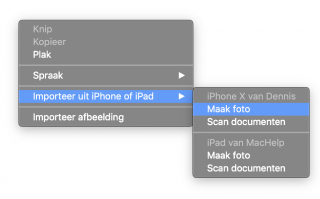
- Er verschijnt een indicator in je document, die je vraagt om een foto te nemen met je iOS toestel.

- Pak nu je iOS toestel en je zal zien dat deze automatisch de fotocamera heeft geactiveerd. Maak nu een foto van het object.
- Ga terug naar de Mac en je document en je ziet de foto die je zojuist hebt genomen in het document verschijnen.
Nu kan je de foto en het document verder bewerken.
In de volgende tip vindt je hoe een document te scannen naar Apple mail.
Succes!